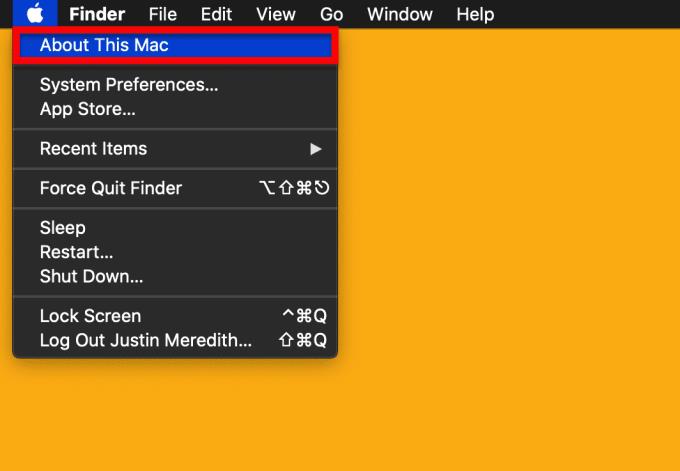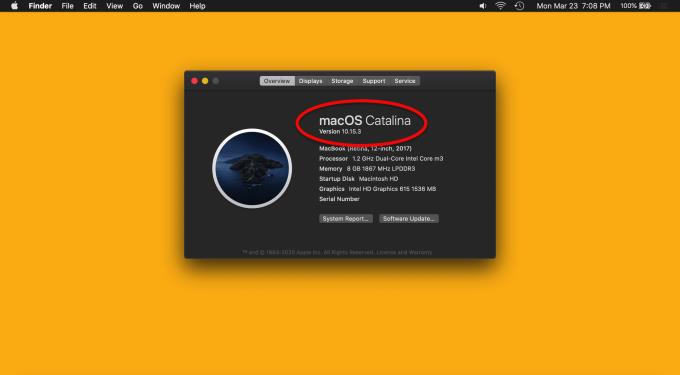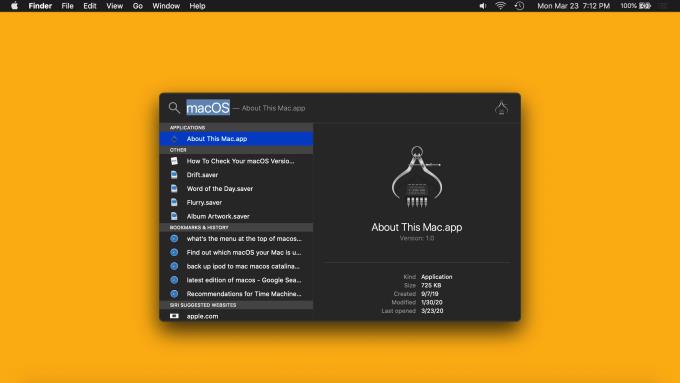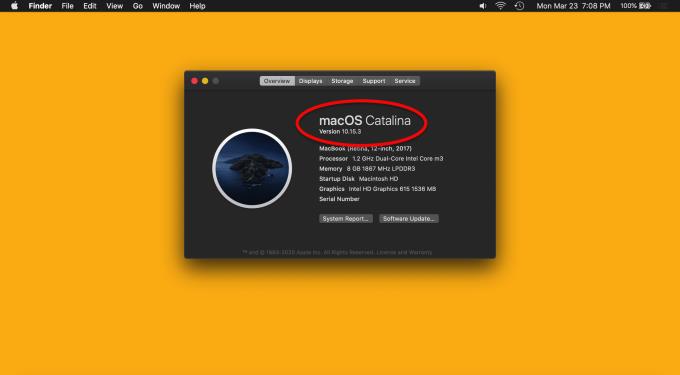macOS ir programmatūra, kas darbina jūsu Mac datoru, un ir svarīgi to zināt. Dažas lietotnes un pakalpojumi darbojas tikai ar noteiktām macOS versijām, un, iespējams, pēc atjaunināšanas (vai neatjaunināšanas ilgu laiku) dažas lietotnes darbojas tā, kā jūs gaidāt. Pirmais solis, lai atrisinātu šāda veida problēmas, ir noteikt, kuru MacOS versiju izmantojat, un tagad mēs to aplūkosim.
1. metode: izmantojiet Mac izvēlni
Tāpat kā lielāko daļu iestatījumu un informācijas, kas attiecas uz jūsu Mac datoru, varat atrast to, ko meklējat, ekrāna augšējā kreisajā stūrī noklikšķinot uz Apple logotipa.
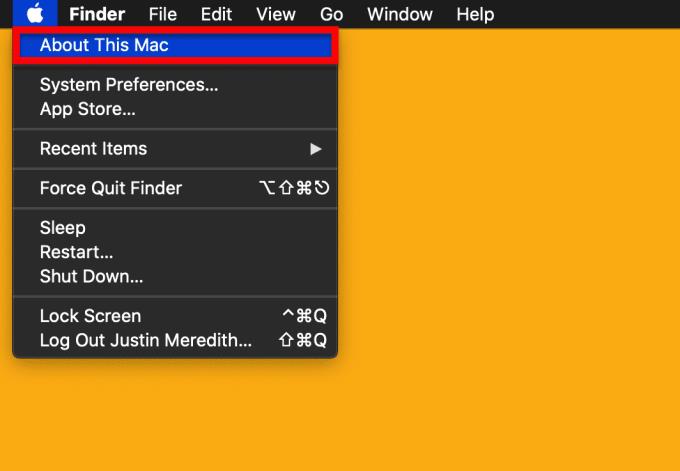
Šajā izvēlnē atradīsit opciju Par šo Mac . Šajā opcijā ir ietverta visa detalizētā informācija par jūsu Mac datoru, piemēram, kuru Mac datoru izmantojat, ierīces sērijas numuru un, jā, kuru MacOS versiju izmantojat. Tātad, bez turpmākas atvadīšanās, turpiniet un noklikšķiniet uz Par šo Mac .
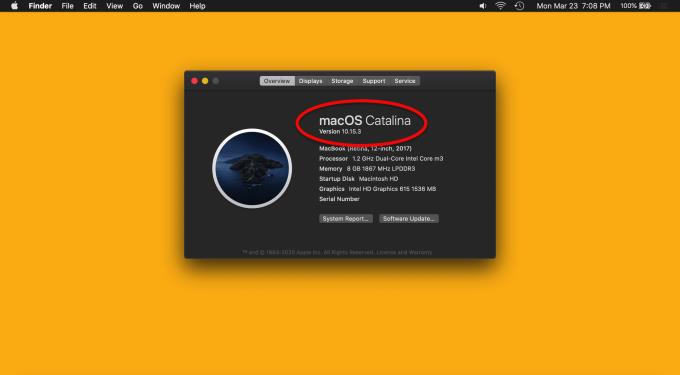
Tiks parādīts neliels uznirstošais logs ar visu tikko pieminēto informāciju un daudz ko citu. Šī lodziņa augšdaļā būs redzams jūsu darbinātās macOS versijas nosaukums (raksta rakstīšanas laikā jaunākā versija ir macOS Catalina) un precīza jūsu MacOS versija ar skaitlisko versiju (raksta rakstīšanas laikā, jaunākais ir 10.15.3).
Tas ir viss 1. metodei!
2. metode: izmantojiet Spotlight
Lai iegūtu vieglāk iegaumējamu metodi, varat vienkārši izmantot Spotlight . Spotlight ir globālās meklēšanas funkcija jūsu Mac datorā, kas ļauj ērti meklēt iestatījumus, programmas, failus un mapes. Varat to atvērt, pieskaroties Command + atstarpes taustiņš .
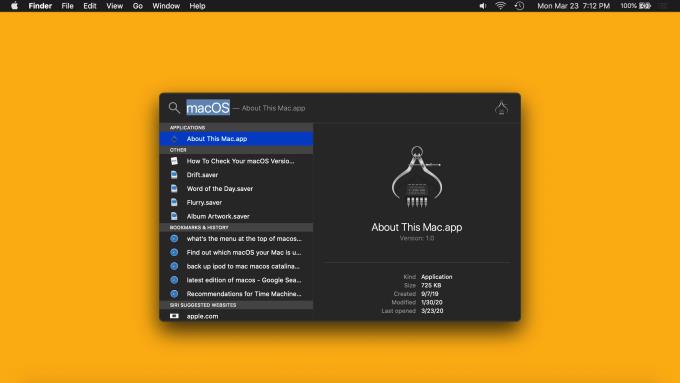
Varat ierakstīt “macOS” vai “About This Mac” un nospiest taustiņu Atgriezties, lai atvērtu to pašu uznirstošo lodziņu, ko mēs izvilkām 1. metodē, piemēram:
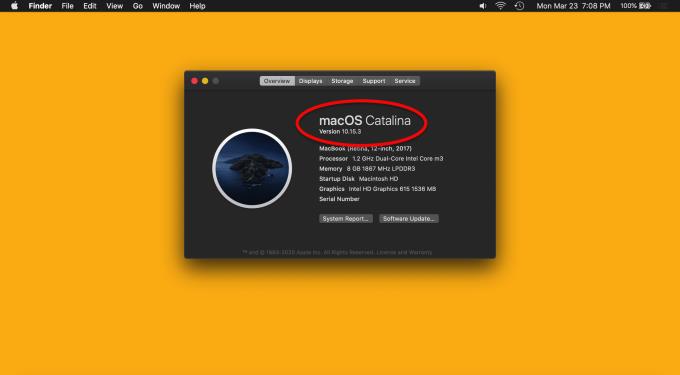
Atkal šī uznirstošā lodziņa augšdaļā tiks parādīts jūsu darbinātās macOS versijas nosaukums (rakstīšanas laikā jaunākā versija ir macOS Catalina) un precīza jūsu macOS versija ar skaitlisko versiju tieši zem tā (pie rakstīšanas laiks, vēlākais ir 10.15.3). Mēs domājam, ka šī metode ir nedaudz vienkāršāka, jo varat to izdarīt no jebkuras vietas Mac datorā, lai gan abas ir ļoti vienkāršas.
FAQ
Kas ir macOS?
macOS (vecos laikos pazīstama kā OS X) ir operētājsistēma, kas darbina jūsu Mac datoru. Tas ir līdzvērtīgs Windows Apple datoru klāstam. Ja jūsu dators būtu automašīna, macOS būtu dzinējs.
Kāda ir jaunākā macOS versija?
Rakstīšanas laikā (2020. gada martā) jaunākā macOS versija ir macOS Catalina 1o.15.3. Operētājsistēma macOS Catalina tika izlaista 2019. gada rudenī, un 2020. gada rudenī tā tiks aizstāta (bez maksas) ar jaunu macOS versiju, kurā būs daudz jaunu funkciju.
Kā es varu atjaunināt macOS?
Ātrākais veids, kā atjaunināt Mac datoru, ir atvērt Spotlight meklēšanu ( Command + atstarpes taustiņš), ierakstiet “Update” un nospiediet taustiņu Return . Ja jūsu Mac dators ir atjaunināts, uznirstošajā logā tiks parādīts, ka izmantojat jaunāko MacOS versiju. Ja nē, uznirstošajā logā tiks parādīts atjaunināšanas process, kas parasti aizņem apmēram 30 minūtes.